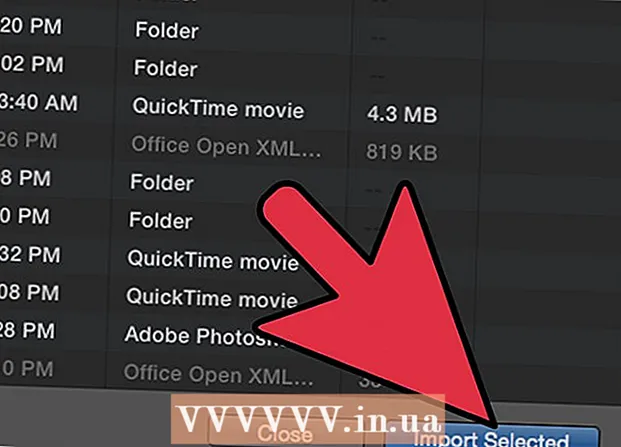May -Akda:
Roger Morrison
Petsa Ng Paglikha:
20 Setyembre 2021
I -Update Ang Petsa:
1 Hulyo 2024

Nilalaman
- Upang humakbang
- Paraan 1 ng 3: Sa extension ng Video Downloader
- Paraan 2 ng 3: Sa extension ng Chrome YouTube Downloader
- Paraan 3 ng 3: Pagsamahin ang isang 1080P o 4K video na may isang audio file
- Mga Tip
- Mga babala
Nag-stream ang YouTube ng mga video sa online, na nangangahulugang kailangan mo ng koneksyon sa internet upang manuod ng mga video. Kung nais mong mag-download ng isang video upang mapanood mo ito offline, kailangan mo ng tool ng third party. Hindi sinusuportahan ng YouTube ang pag-download ng mga video. Upang gawing mas kumplikado ang mga bagay, kapag nagda-download ng isang 1080P o 4K na video, mawawala ang audio, kaya kailangan mong pagsamahin ang mga audio at video track upang matingnan ang mga de-kalidad na video.
Upang humakbang
Paraan 1 ng 3: Sa extension ng Video Downloader
 I-click ang pindutan ng menu ng Chrome.
I-click ang pindutan ng menu ng Chrome. Piliin ang "Higit pang Mga Tool" → "Mga Extension".
Piliin ang "Higit pang Mga Tool" → "Mga Extension". I-click ang "Magdagdag ng higit pang mga extension" sa ilalim ng listahan.
I-click ang "Magdagdag ng higit pang mga extension" sa ilalim ng listahan. Hanapin ang "Video Downloader".
Hanapin ang "Video Downloader". Piliin ang "Video Downloader" mula sa listahan ng mga resulta.
Piliin ang "Video Downloader" mula sa listahan ng mga resulta. Mag-click sa "+ Libre" at pagkatapos ay sa.Idagdag pa.
Mag-click sa "+ Libre" at pagkatapos ay sa.Idagdag pa. Pumunta sa video na nais mong i-download.
Pumunta sa video na nais mong i-download. Mag-click sa bagong pindutang "I-download" sa ibaba ng imahe ng uploader.
Mag-click sa bagong pindutang "I-download" sa ibaba ng imahe ng uploader. Piliin ang format kung saan mo nais i-download ang video.
Piliin ang format kung saan mo nais i-download ang video.- Ang 720P ay ang pinakamataas na kalidad kung saan maaari kang mag-download ng mga video sa extension na ito.
- Upang buksan ang mga file ng FLV, kailangan mo ng isang espesyal na media player.
 Hintaying ganap na ma-download ang file. Ang mga malalaking, de-kalidad na video ay maaaring magtagal upang mag-download. Lilitaw ang na-download na video sa folder ng Mga Pag-download sa iyong computer.
Hintaying ganap na ma-download ang file. Ang mga malalaking, de-kalidad na video ay maaaring magtagal upang mag-download. Lilitaw ang na-download na video sa folder ng Mga Pag-download sa iyong computer.
Paraan 2 ng 3: Sa extension ng Chrome YouTube Downloader
 Pumunta sa website kung saan maaari mong i-download ang extension. Sa kasamaang palad, hindi ito posible sa pamamagitan ng Chrome Web Store. Samakatuwid kakailanganin mong manu-manong mag-download at mag-install ng extension. Mahahanap mo ito sa mandel-design.xf.cz/Chrome-Youtube-Downloader/.
Pumunta sa website kung saan maaari mong i-download ang extension. Sa kasamaang palad, hindi ito posible sa pamamagitan ng Chrome Web Store. Samakatuwid kakailanganin mong manu-manong mag-download at mag-install ng extension. Mahahanap mo ito sa mandel-design.xf.cz/Chrome-Youtube-Downloader/.  Mag-click sa "I-download Ngayon". Mai-download na ang file na ZIP.
Mag-click sa "I-download Ngayon". Mai-download na ang file na ZIP.  Buksan ang ZIP file. Ginagawa mo ito sa pamamagitan ng pag-double click dito. Mag-double click din sa pangalawang ZIP file upang makita mo ang file na CRX.
Buksan ang ZIP file. Ginagawa mo ito sa pamamagitan ng pag-double click dito. Mag-double click din sa pangalawang ZIP file upang makita mo ang file na CRX.  I-drag ang CRX file sa iyong desktop.
I-drag ang CRX file sa iyong desktop. I-click ang pindutan ng menu ng Chrome at piliin ang "Higit pang Mga Tool" → "Mga Extension".
I-click ang pindutan ng menu ng Chrome at piliin ang "Higit pang Mga Tool" → "Mga Extension". I-drag ang CRX file mula sa iyong desktop papunta sa bukas na Mga Extension. Pakawalan ito dito upang mai-install ang extension.
I-drag ang CRX file mula sa iyong desktop papunta sa bukas na Mga Extension. Pakawalan ito dito upang mai-install ang extension.  Mag-click sa .Idagdag pa upang kumpirmahing nais mong i-install ang extension. Maaaring kailanganin mong i-restart ang iyong browser.
Mag-click sa .Idagdag pa upang kumpirmahing nais mong i-install ang extension. Maaaring kailanganin mong i-restart ang iyong browser. Pumunta sa video na nais mong i-download.
Pumunta sa video na nais mong i-download. Mag-click sa bagong pindutang "I-download" sa tabi ng pindutang "Mag-subscribe". Hindi mo makikita ang button na ito kung gumagamit ka ng isang adblocker.
Mag-click sa bagong pindutang "I-download" sa tabi ng pindutang "Mag-subscribe". Hindi mo makikita ang button na ito kung gumagamit ka ng isang adblocker. - Kapag na-click mo ang I-download, ang video ay awtomatikong mai-download sa pinakamataas na kalidad. Kung na-click mo ang arrow sa tabi ng pindutan, maaari mong manu-manong piliin ang format at kalidad ng video.
- Kapag nagda-download ng isang video ng 1080P at 4K, mawawala ang audio. Inangkop ng YouTube ang manlalaro ng mga de-kalidad na video upang ang video ay nahahati sa isang bahagi ng audio at video. Basahin ang susunod na bahagi ng artikulong ito upang malaman kung paano pagsamahin ang mga audio at video track.
 Hintaying ganap na ma-download ang file. Ang mga malalaking, de-kalidad na video ay maaaring magtagal upang mag-download. Lilitaw ang na-download na video sa folder ng Mga Pag-download sa iyong computer.
Hintaying ganap na ma-download ang file. Ang mga malalaking, de-kalidad na video ay maaaring magtagal upang mag-download. Lilitaw ang na-download na video sa folder ng Mga Pag-download sa iyong computer.
Paraan 3 ng 3: Pagsamahin ang isang 1080P o 4K video na may isang audio file
 Gamitin ang extension na "Chrome YouTube Downloader" upang i-download ang file ng video. Ang audio na 1080P o 4K na iyong na-download ay walang audio.
Gamitin ang extension na "Chrome YouTube Downloader" upang i-download ang file ng video. Ang audio na 1080P o 4K na iyong na-download ay walang audio.  Gumamit ng parehong extension upang i-download ang M4A audio file. Ang audio track ay mai-download na ngayon bilang isang magkahiwalay na file.
Gumamit ng parehong extension upang i-download ang M4A audio file. Ang audio track ay mai-download na ngayon bilang isang magkahiwalay na file. - Tiyaking naka-imbak ang video at audio file sa parehong folder.
 I-install ang ffmpeg. Ito ay isang programa na nagbibigay-daan sa iyo upang gawin ang lahat ng mga uri ng mga bagay sa mga multimedia file, kasama ang pagsasama ng mga audio at video track sa isang file.
I-install ang ffmpeg. Ito ay isang programa na nagbibigay-daan sa iyo upang gawin ang lahat ng mga uri ng mga bagay sa mga multimedia file, kasama ang pagsasama ng mga audio at video track sa isang file. - Mag-click dito para sa isang gabay sa pag-install ng ffmpeg.
 Buksan ang folder kung saan nakaimbak ang iyong audio at video file.
Buksan ang folder kung saan nakaimbak ang iyong audio at video file. Pindutin nang matagal ang Shift at mag-right click sa folder.
Pindutin nang matagal ang Shift at mag-right click sa folder. Piliin ang "Buksan ang window ng utos dito". Magbubukas ngayon ang isang bagong screen.
Piliin ang "Buksan ang window ng utos dito". Magbubukas ngayon ang isang bagong screen.  Uriffmpeg -i Audio file.m4a -i File ng video.mp4 -acodec copy -vcodec copy FinalFile.mp4at pindutin ang Enter.
Uriffmpeg -i Audio file.m4a -i File ng video.mp4 -acodec copy -vcodec copy FinalFile.mp4at pindutin ang Enter. Hintaying pagsamahin ang mga file. Maaari itong magtagal para sa mas mahahabang video. Kapag nakumpleto na ang proseso, Pangwakas na file.mp4 pareho ang video at audio track.
Hintaying pagsamahin ang mga file. Maaari itong magtagal para sa mas mahahabang video. Kapag nakumpleto na ang proseso, Pangwakas na file.mp4 pareho ang video at audio track.
Mga Tip
- Maaari mo ring gamitin ang extension upang mag-download ng mga bersyon ng MP3 ng mga video.
Mga babala
- Ang pag-download ng mga video sa YouTube ay maaaring matingnan bilang paglabag sa copyright. Ang mga panuntunan sa copyright ay nag-iiba sa bawat bansa.